प्रभावों का एक छोटा सा सेट है जो हो सकता हैफ़ोटोशॉप में परतों या परतों के समूहों पर लागू होता है। इनमें स्ट्रोक, ड्रॉप शैडो, कलर ओवरले और अधिक जैसे सामान्य दृश्य प्रभाव शामिल हैं। यदि आप एक ऐसी फ़ाइल के साथ काम कर रहे हैं जहाँ आपको बार-बार कई प्रभावों को लागू करने की आवश्यकता है, लेकिन आप उन्हें लागू करने के लिए हर बार उन्हें सेट करना नहीं चाहते हैं, तो आप परत प्रभाव प्रीसेट बना सकते हैं।
चेतावनी दी है कि यह सीमाएँ हैं। यह केवल उन प्रभावों के लिए काम करता है जिन्हें एक से अधिक बार एक ही परत पर लागू किया जा सकता है। उदाहरण के लिए एक परत में कई रंगों में एक रंग का स्ट्रोक हो सकता है, लेकिन इसमें केवल एक पैटर्न ओवरले हो सकता है। इसका मतलब है कि आप कई स्ट्रोक प्रीसेट बना सकते हैं लेकिन पैटर्न ओवरले के लिए केवल एक सेटिंग।
परत प्रभाव प्रीसेट
आगे बढ़ो और कम से कम एक अनलॉक की गई परत बनाएंएक फ़ोटोशॉप फ़ाइल में। यह एक खाली परत हो सकती है, इसमें एक छवि के साथ एक परत या सिर्फ एक पाठ परत हो सकती है। प्रभाव विंडो खोलने के लिए इसे डबल क्लिक करें। उन प्रभावों की सूची देखें जो लागू किए जा सकते हैं। प्रत्येक प्रभाव जिसके पास एक प्लस चिह्न होता है, उसे एक ही परत पर कई बार लागू किया जा सकता है यानी आप इसके लिए प्रीसेट बना सकते हैं।
मैं एक उदाहरण के रूप में स्ट्रोक प्रभाव के साथ काम कर रहा हूँ सेट करें कि आप प्रभाव का उपयोग कैसे करना चाहते हैं और फिर इसके बगल में प्लस बटन पर क्लिक करें (बाईं ओर स्थित कॉलम में)।

यह उसी का दूसरा उदाहरण बनाएगाप्रभाव। आपके द्वारा इस उदाहरण में किए गए परिवर्तन पिछले एक पर लागू नहीं किए जाएंगे। वे दोनों एक दूसरे से स्वतंत्र होते हैं। जितने भी प्रीसेट आपको बनाने हैं, उतने के लिए इसे दोहराएं।
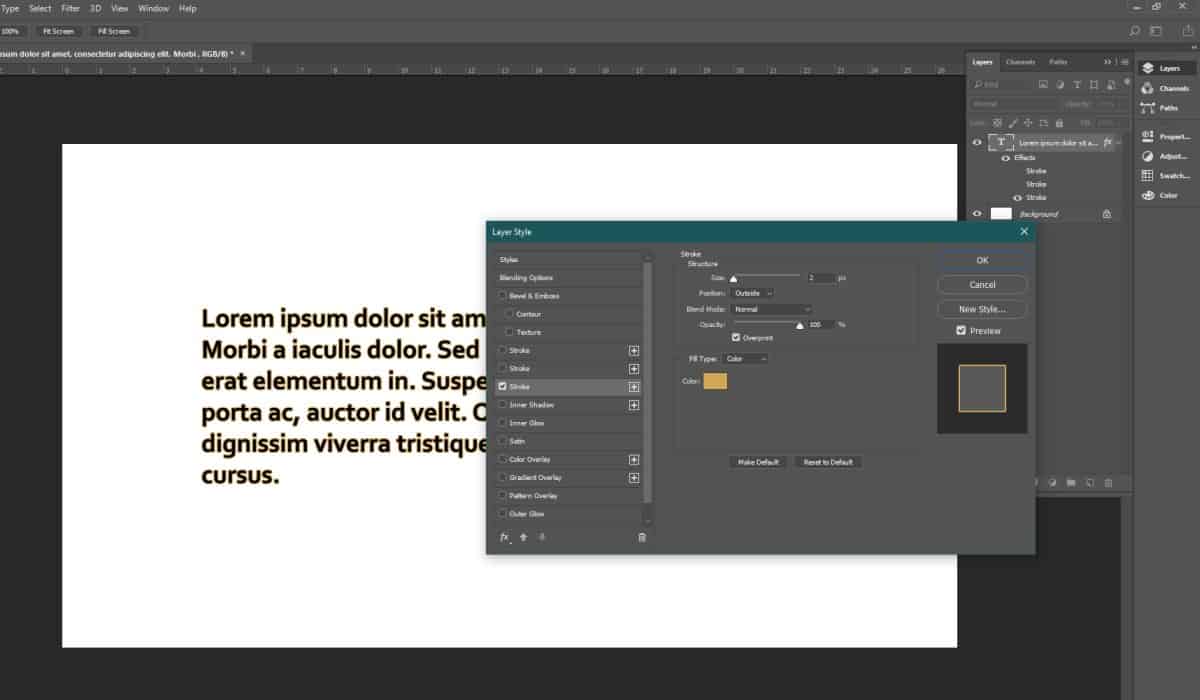
प्रभाव लागू करें
एक प्रभाव लागू करना सरल है; आप सक्षम करेंइसके आगे बॉक्स चेक करें। केवल उसी प्रभाव को सक्षम करें जिसे आप उपयोग करना चाहते हैं, यदि मैं लाल स्ट्रोक प्रभाव का उपयोग करना चाहता हूं, तो मैंने पहला स्ट्रोक प्रभाव सक्षम नहीं किया है जो मैंने बनाया है। यदि मैं एक पीला स्ट्रोक जोड़ना चाहता था, तो मैं दूसरे को सक्षम करता हूं।
ये प्रीसेट केवल एक के लिए अनन्य नहीं हैंफोटोशॉप फाइल। वे दिखा देंगे कि आपके पास कोई भी फाइल नहीं है। यदि आपको एक पूर्व निर्धारित से छुटकारा पाने की आवश्यकता है, तो इसे चुनें और बाईं ओर स्थित कॉलम के नीचे ट्रैश बटन पर क्लिक करें। प्रभावों को बनाना और हटाना काफी आसान है, लेकिन यदि आप चाहें, तो आप हमेशा एक नया जोड़ने के बजाय मौजूदा प्रभावों में से एक को संपादित कर सकते हैं। वास्तव में, प्रभाव की सूची को बरबाद होने से बचाने का यह एक अच्छा तरीका है।













टिप्पणियाँ